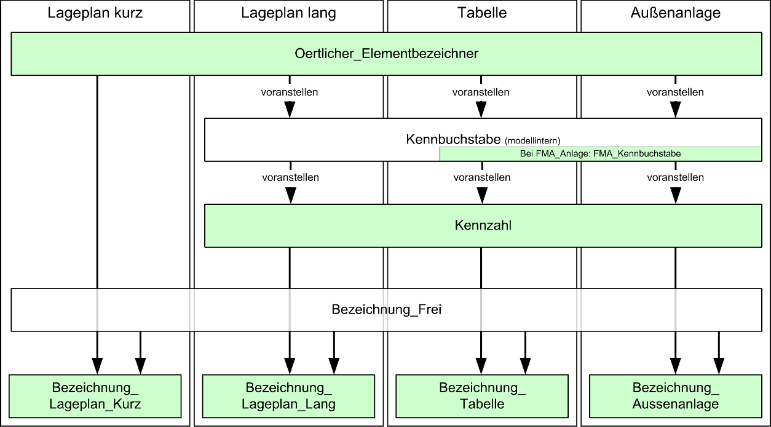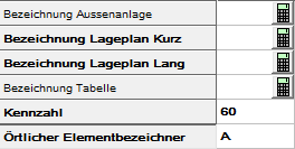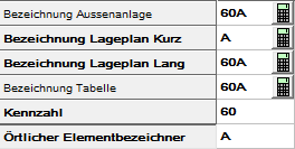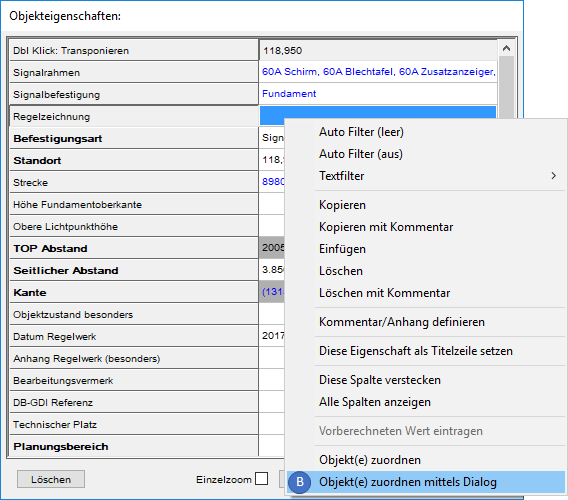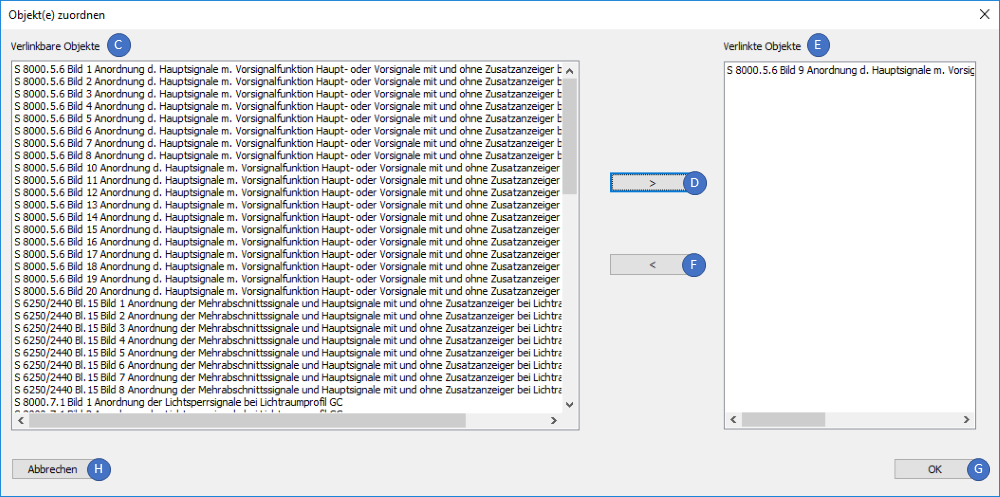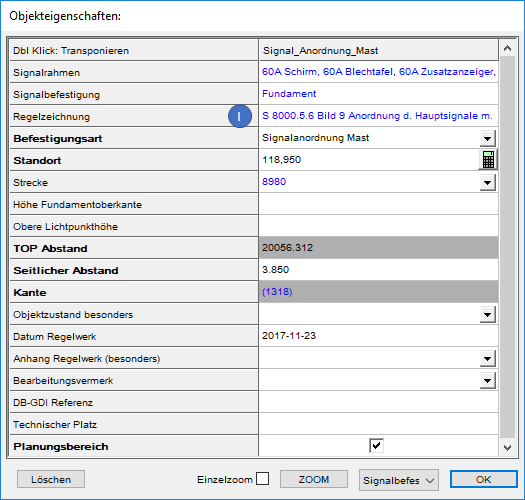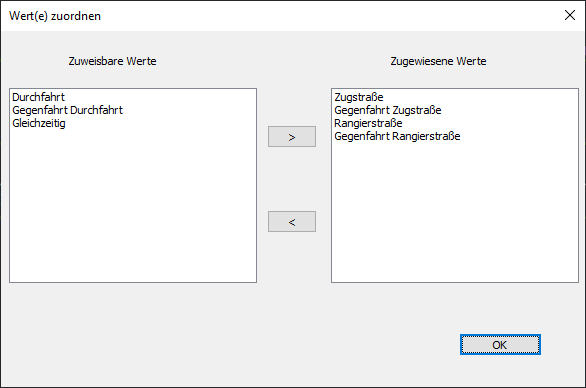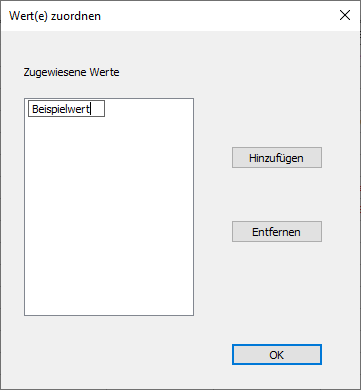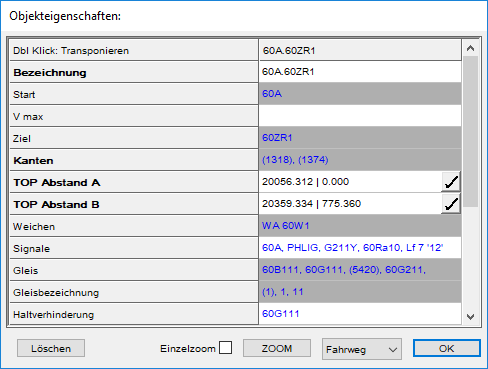Editieren und Darstellen komplexer Daten
Beim Bearbeiten und Darstellen von Eigenschaften mit den Funktionalitäten
•Objekt editieren, Objekt(e) editieren und Objektart editieren in ProSig CAD
•Bearbeitung der Objektarttabellen im ProSig Engineer
können folgende Hinweise hilfreich sein:
Es besteht die Möglichkeit, den Wert einer Eigenschaft automatisch berechnen zu lassen. In diesem Fall wird am rechten Rand eines Wertefeldes eine Schaltfläche mit einem roten Ausrufezeichen angezeigt.
|
Eigenschaften, die relevant für die Darstellung eines PSO sind oder die in der Zeichnung dargestellt werden, werden in den Dialogen zum Editieren der Objekteigenschaften in der Regel fett geschrieben dargestellt.
Nach Editieren einer solchen Eigenschaft wird das betreffende PSO nach Schließen des Dialogs automatisch in der Zeichnung aktualisiert (z. B. Eigenschaft 'Stellart' der Objektart 'Weichenelement' oder Eigenschaft 'Art' der Objektart 'PZB-Element'). |
Fest vorgeschriebene Werte werden in Dropdown-Listen angeboten, um fehlerhafte oder doppeldeutige Eingaben zu vermeiden und programmtechnische Auswertungen zu ermöglichen.
Der Aufbau der Dropdown-Listen ist je nach Anforderung an den darzustellenden Wert unterschiedlich. Bei den Listenelementen kann es sich um feste Vorgabewerte handeln die z. B. für den Datenaustausch zu anderen Systemen bzw. für programmtechnische Auswertungen in einem vorgeschriebenen Format vorliegen müssen.
Daraus ergeben sich die folgenden Möglichkeiten für die Zusammensetzung der Elemente in den Dropdown-Listen der Objekteigenschaften:
oDie Dropdown-Liste enthält als Auswahlmöglichkeiten nur Vorgabewerte (z. B. Eigenschaft 'Art' im Objekt 'Fahrstraße'). Für einen fachlich validen Export der Planungsdaten ist die Zuordnung eines der Werte aus der Liste erforderlich. oDie Dropdown-Liste enthält als Auswahlmöglichkeiten Vorgabewerte und einen leeren Eintrag. Der leere Eintrag ist nicht editierbar und kann folgende Bedeutungen haben: ▪Leerer Eintrag hat die Bedeutung eines Eintrags, z. B. die Attribute 'FMA Grenze 1' bis 'FMA Grenze 4' beim Objekt 'FMA-Komponente', und wird entsprechend programmtechnisch ausgewertet. ▪Leerer Eintrag bedeutet 'kein Eintrag' bzw. 'kein zugeordnetes Objekt'. oDie Dropdown-Liste enthält als Auswahlmöglichkeiten verlinkbare Objekte (z. B. Eigenschaft 'Bezugspunkt' im Objekt 'FMA-Komponente'). Das entsprechende Objekt ist hierfür zuvor zu erstellen.
Mit der Entfernen-Taste können befüllte Werte jederzeit aus dem Feld gelöscht werden. |
Die Bezeichnung eines bedienbaren Elements ist meist der Elementname. Im Lageplan wird in der Regel die Kurzbezeichnung (meist Örtlicher Elementbezeichner) verwendet. Die Langbezeichnung (meist Elementname) wird verwendet, wenn im gewählten Ausschnitt mehrere Kennzahlen anzutreffen sind. Es existieren jedoch eine ganze Reihe von Ausnahmen, die für Außenanlage, Lageplan und Tabelle unterschiedlich sein können. Um Unstimmigkeiten zu vermeiden, werden die resultierenden Bezeichnungen für Außenanlage, Lageplan und Tabellen abgespeichert.
Der Algorithmus für die Bildung jeder Bezeichnung eines Elements ist im folgenden Bild dargestellt.
(Quelle: PlanPro-Glossar)
Für Bezeichnungen (beispielsweise für die Bezeichnung von Elementen außerhalb des ESTW (Alttechnik)), kann der automatisch berechnete Wert überschrieben werden (wie unter Übersteuerung automatisch berechneter Werte beschrieben). Die entsprechende Bezeichnung wird bei Anpassung der Eigenschaft 'Örtlicher Elementbezeichner' nicht aktualisiert. |
Für automatisch berechnete Werte (z. B. Objektbezeichnungen oder Standort) besteht die Möglichkeit diese manuell zu überschreiben.
Übersteuern von automatisch berechneten Werten am Beispiel Standort: Wird beim Einfügen von Objekten der Standort nicht automatisch eingetragen, besteht die Möglichkeit, den Wert der Eigenschaft automatisch ermitteln zu lassen, sofern am Einfügepunkt des Objektes eine Kilometrierung (PSO Bereichsobjekte Strecke und Kilometrierungsachse) vorhanden ist und die Eigenschaft 'Strecke' des eingefügten Objektes befüllt wurde. In diesem Fall wird am rechten Rand des Wertefeldes eine Schaltfläche mit einem Taschenrechner angezeigt.
Wurde eine PlanPro-XML importiert, wird die Eigenschaft 'Standort' der importierten Objekte automatisch mit dem Wert aus der PlanPro-XML überschrieben und das Bild auf der Schaltfläche ändert sich zu einem Stift.
 Bild: Eigenschaft 'Standort' wurde überschrieben |
Ein verlinktes Objekt ist ein PSO, auf das über die Eigenschaft eines anderen Objekts verwiesen wird.
Handelt es sich nicht um das Element einer Dropdownliste, können die Eigenschaften des verlinkten Objekts auch durch Doppelklick auf das Wertefeld geöffnet werden. |
In ProSig CAD wird nach Markieren eines Wertefeldes in den Objekteigenschaften und anschließendem Zoom über die Schaltfläche 'ZOOM' das Objekt in der Zeichnung gezoomt. Handelt es sich beim markierten Wert um ein verlinktes Objekt, wird stattdessen das verlinkte Objekt gezoomt.
Es können auch mehrere Objekte nacheinander oder gleichzeitig gezoomt werden. Bei aktivierter Checkbox 'Einzelzoom' werden die markierten Objekte nacheinander gezoomt. Durch Betätigen einer beliebigen Taste wird das nächste Objekt gezoomt.
Das Markieren mehrerer Wertefelder kann über die Taste 'Strg' und gleichzeitigem Markieren der entsprechenden Felder mit der linken Maustaste vorgenommen werden. |
In ProSig-Projekten können ab der Version 7 EPU direkte Beziehungen zwischen Objekten erstellt werden. Hierzu kann in den Objekteigenschaften eines Objekts auf andere Objekte verwiesen werden, siehe auch verlinktes Objekt. Einer Eigenschaft können, je nach der Art des Verweises, ein oder mehrere Objekte zugewiesen werden.
1.Öffnen der Eigenschaften über die Funktion Objekt(e) editieren, z. B. die Eigenschaften eines Grenzzeichens. Befehlszeile: OE Multifunktionsleiste: ProSig EPU -> Tools -> Objekt(e) editieren
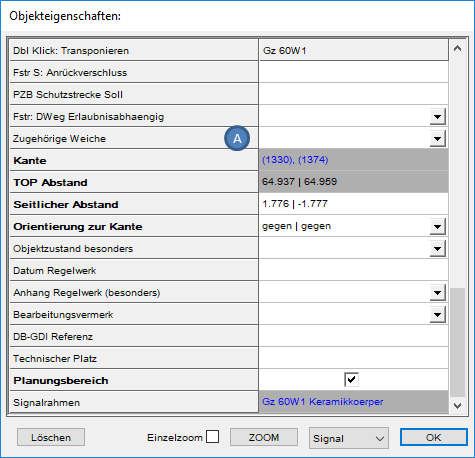 Bild: Eigenschaften eines Grenzzeichens
2.Kontextmenü öffnen über Rechtsklick in das Wertefeld der Eigenschaft, der ein oder mehrere Objekte zugeordnet werden sollen, z. B. in das Wertefeld der Eigenschaft 'Zugehörige Weiche' (A).
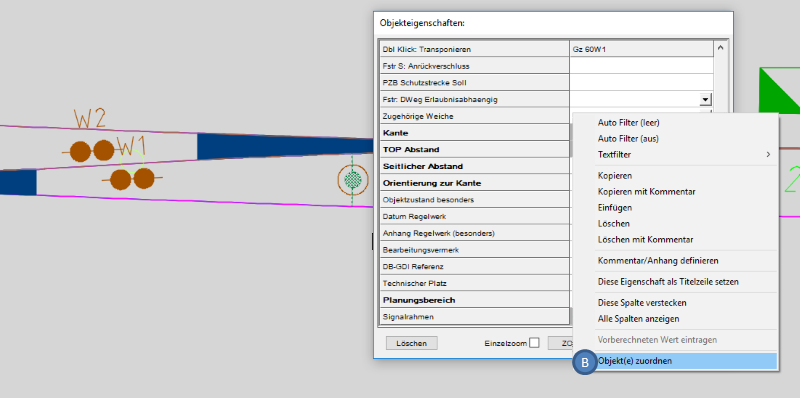 Bild: Öffnen des Kontextmenüs über Rechtsklick in das Wertefeld
3.Im Kontextmenü den Kontextmenüpunkt 'Objekt(e) zuordnen' (B) auswählen. oJe nach der Art des Verweises können ein oder mehrere Objekte in der Zeichnung gewählt werden.
4.Ein oder mehrere Objekte in der Zeichnung auswählen. Beenden der Auswahl mit der Eingabetaste. 5.Die Eigenschaft 'Zugehörige Weiche' (C) wird aktualisiert.
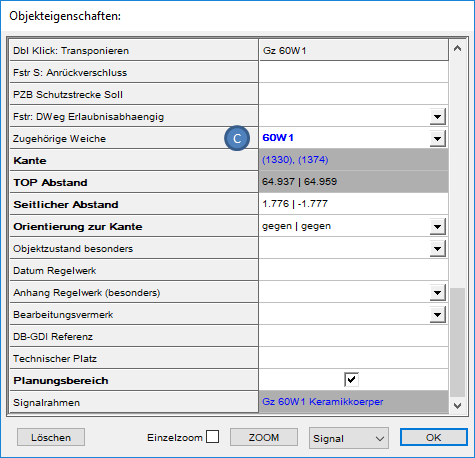 Bild: Zugeordnete Weiche in der Eigenschaft 'Zugehörige Weiche' eines Grenzzeichens |
Für das Zuordnen von Objekten mittels Dialog gilt die allgemeine Beschreibung wie unter Zuordnen von Objekten beschrieben steht. Das Zuordnen von Objekten über den Dialog kann entweder über die Objekteigenschaften oder bei folgenden Funktionalitäten vorgenommen werden:
oZuordnen von Anhängen zum Projektobjekt, z. B. über die Funktion Projektobjekt editieren oZuordnen von Regelzeichnungen zum Signal, z. B. über die Funktion Signale - EPU oZuordnen von Signalen in den INA-Eigenschaften, z. B. über die Funktion PZB/INA-Editor
Objekt(e) zuordnen mittels Dialog - Vorgehensweise (am Beispiel Regelzeichnung einer Signalbefestigung):
1.Öffnen der Eigenschaften über die Funktion Objekt(e) editieren, z. B. die Eigenschaften einer Signalbefestigung. Befehlszeile: OE Multifunktionsleiste: ProSig EPU -> Tools -> Objekt(e) editieren
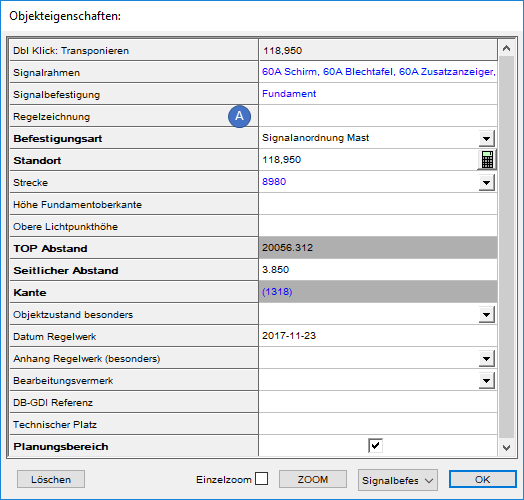 Bild: Eigenschaften einer Signalbefestigung 2.Kontextmenü öffnen per Rechtsklick im Wertefeld der Eigenschaft, der ein oder mehrere Objekte zugeordnet werden sollen, z. B. hier in das Wertefeld der Eigenschaft 'Regelzeichnung' (A). 3.Im Kontextmenü den Kontextmenüpunkt 'Objekt(e) zuordnen mittels Dialog' (B) auswählen. 4.Ein oder mehrere Regelzeichnungen in der Liste 'Verlinkbare Objekte' (C) auswählen und über die Schaltfläche '>' (D) in die Liste 'Verlinkte Objekte' (E) übernehmen. oNach Markieren ein oder mehrerer zugeordneter Objekte in der Liste 'Verlinkte Objekte' (E) kann die Zuordnung über die Schaltfläche '<' (F) entfernt werden. Die Regelzeichnung wird anschließend wieder in der Liste 'Verlinkbare Objekte' (C) angezeigt.
oBeim Verlassen des Dialogs mit der Schaltfläche 'Abbrechen' (H) wird die im Dialog getätigte Anpassung nicht vorgenommen. 5.Die Eigenschaft 'Regelzeichnung' (I) wird nach Schließen des Dialogs über die Schaltfläche 'OK' (G) und Betätigen der Taste 'F5' aktualisiert. |
Für einige Eigenschaften besteht die Möglichkeit, Werte zuzuweisen. Hierbei ist zu unterscheiden, ob es sich um einfache Textfelder handelt und somit eine freie Texteingabe zulässig ist oder ob nur bestimmte Werte zulässig sind. Das Zuordnen von Werten kann durch Aufschalten des Kontextmenüs über Rechtsklick und Auswahl des Kontextmenüpunkts 'Wert(e) zuordnen mittels Dialog' vorgenommen werden.
Prinzipiell können auch mehrere Werte zugeordnet werden, die mit | getrennt in das Feld eingetragen werden. Das Zuordnen mehrerer Werte führt beim Export einer PlanPro-Datei jedoch ggf. zu einer nicht mehr validen Datei und sollte in Planungen, bei denen als Ergebnis eine PlanPro-Datei gefordert wird, nicht durchgeführt werden.
oBei Dropdownfeldern oder einzelnen weiteren Eigenschaften (z. B. die Eigenschaft 'Fahrstraßenpfeile' im Freimeldeabschnitt) können nur die fest vorgegebenen Werte eingetragen werden. Nach dem Schließen des Dialoges über die Schaltfläche 'OK' wird der/die zugewiesene/n Wert/e in der Eigenschaft eingetragen.
oBei allgemeinen Textfeldern können beliebige Werte definiert und eingetragen werden. Nach dem Schließen des Dialoges über die Schaltfläche 'OK' wird der/die zugewiesene/n Wert/e in der Eigenschaft eingetragen. |
Für einige Eigenschaften besteht die Möglichkeit, neue Objekte erzeugen zu lassen und automatisch den Verweis auf das neu erzeugte Objekt einzutragen. Dieses kann durch Aufschalten des Kontextmenüs über Rechtsklick und Auswahl des Kontextmenüpunkts 'Referenzwert(e) erzeugen und zuordnen' vorgenommen werden. Das beschriebene Vorgehen kann verwendet werden für den Verweis auf ein oder mehrere logische Objekte, die nicht in der Zeichnung dargestellt werden. Beispiele hierfür sind das Festlegen von Datenpunkt-Typen oder das Erstellen und Zuweisen von Balisen bei der ETCS L2- und ZBS-Planung. |
Bei einer zusammengesetzten Eigenschaft beinhaltet der Wert mehrerer andere Eigenschaftswerte. So ergibt sich z. B. die Belegung der Eigenschaft 'Bezeichnung' des Fahrwegs aus der Belegung der Eigenschaften 'Start' und 'Ziel'. |